Citrix Virtual Apps and Desktops 上的 Citrix Files
VDA 上的 Citrix Files
在虚拟交付代理 (VDA) 上安装 Citrix Files 应用程序时,将 Citrix Files 应用程序设置为在已发布的应用程序或桌面内自动启动,并创建映射到文件内容的 S: 驱动器。Citrix Files 可以设置为作为用户 Windows 登录过程的一部分启动。
不支持直接发布 CitrixFiles.exe 应用程序。
安装
- 安装 VDA。
- 设置 VDA 后,在 VDA 上安装 Citrix Files for Windows 应用程序。
注意:
从 VDA 1808 开始,Citrix Files for Windows 是一个可选组件,可以在安装过程中选择。
通过命令行安装 VDA
要使用命令行安装 VDA,请使用 /IncludeAdditional 参数将“Citrix Files for Windows”作为安装组件。例如:
XenDesktopVDASetup.exe /quiet /verboselog /optimize /PORTNUMBER 80 /logpath 'C:\CitrixInstallationLogs\TSVDA' /components VDA,PLUGINS /ENABLE_HDX_PORTS /ENABLE_REAL_TIME_TRANSPORT /disableexperiencemetrics /NOREBOOT /MASTERIMAGE /IncludeAdditional "Citrix Files for Windows" /NORESUME
注意:
此选项仅适用于 VDA 1808 及更高版本。
身份验证
通过 Citrix Workspace 访问时,用户的登录信息会自动传递到 VDA 会话,从而允许用户对其 Files 帐户使用单点登录。身份验证需要 VDA 7.18 或更高版本和 Delivery Controller。
在本地 Citrix Virtual Apps and Desktops 环境中部署时,可以将 Citrix Files 设置为使用 Windows 身份验证使用 SAML 单点登录,或者通过 Citrix Files 网络登录屏幕使用用户名和密码。要配置 Windows 集成 SAML 单点登录,必须在帐户组策略设置中指定帐户子域。有关组策略配置和设置的更多信息,请参阅知识中心文章 CTX228273。
应用程序会话延迟
有时,用户可能会在 Citrix Files 上传完成之前关闭 Citrix Virtual Apps 应用程序。为已发布的应用程序配置会话延迟,以允许 Citrix Files 在 Citrix Virtual Apps 会话终止之前完成上传。
要配置应用程序会话延迟,请从 Citrix Studio 编辑交付组:
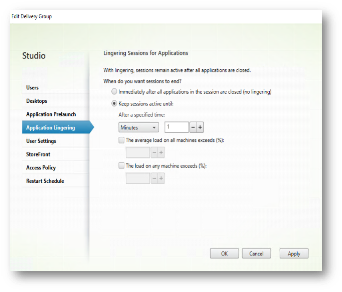
文件缓存
Citrix Files 在磁盘上缓存访问的文件以提高性能。默认情况下,每个用户的缓存设置为 5,120 MB。缓存的大小和额外配置可以通过组策略进行设置。考虑到可用磁盘空间和计划在给定时间访问服务器的用户数量,缓存大小的效果最佳。
漫游配置文件
为了避免配置文件膨胀,Citrix Content Collaboration 数据和缓存目录将被排除在外。以下路径是默认缓存和日志的存储位置:
```%userprofile%\appdata\local\citrix\Citrix Files
用户设置存储在漫游路径中,如下所示:
```%userprofile%\appdata\roaming\citrix\citrix files<!--NeedCopy-->
自动更新
自动更新允许为最终用户客户端更新该工具的新版本。在 VDA 上安装 Citrix Files 时,自动更新将自动禁用。
组策略定义
管理员可以通过组策略定义配置用户或计算机设置。有关策略模板和可用策略的信息,请参阅 Citrix Files for Windows 的组策略定义。
在 Citrix Virtual Apps 中打开文件
在已发布的应用程序中打开文件允许用户在未在本地安装所需软件时处理内容。
在已发布的应用程序中启用
- 在 Citrix Cloud 控制台中启用以下服务。用户还必须拥有以下许可证。
- Citrix Content Collaboration
- Citrix Virtual Apps
注意: 必须安装 VDA 版本 1808 或更高版本才能使此功能正常工作。
- 确保 VDA 上安装了 Citrix Files。
- 在控制台中设置 文件类型关联 。对于计划与此功能关联的每种文件类型,必须为要启动的特定应用程序启用 FTA。
- 建议在启用此功能时为您的配送组设置“会话延迟”值。这是为了在上传完成之前快速关闭已发布的应用程序时,留出足够的时间完成上传。为此,请启用交付组并为应用程序延迟设置值。
- 不支持在桌面 VDA 上发布的虚拟机托管应用程序。
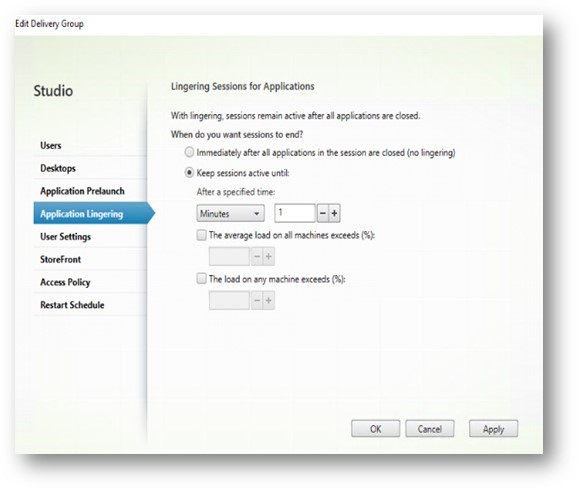
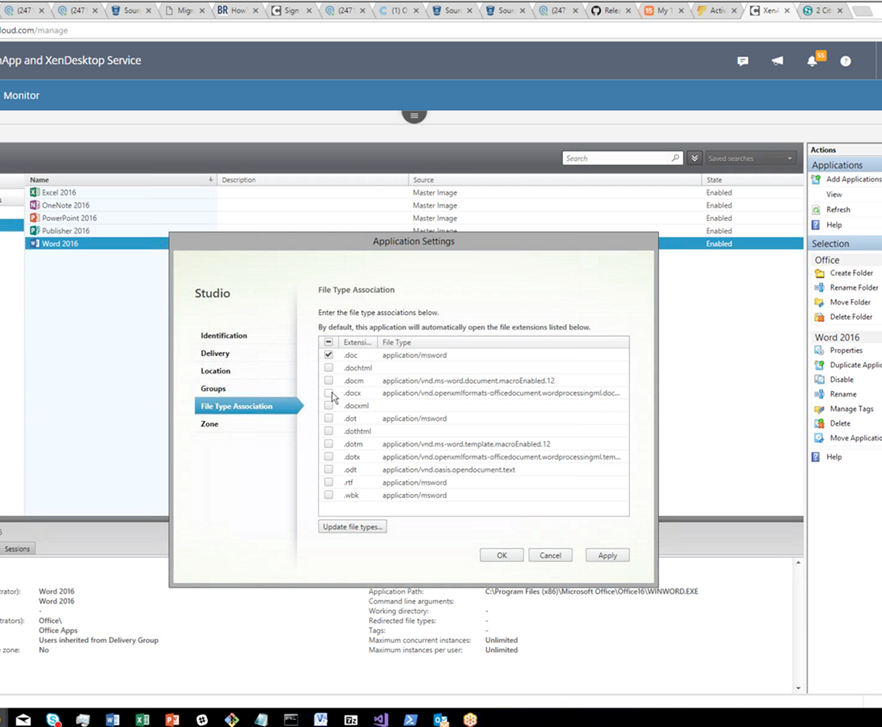
注意:
如果有多个应用程序使用相同的文件类型关联,则使用第一个应用程序。
编辑已发布应用程序中的文
-
用户必须拥有 Citrix Content Collaboration 和 Citrix Virtual Apps 的许可证。
-
在 Citrix Workspace 中,用户可以选择 Web 或桌面模式下的文件以在已发布的应用程序中打开这些文件。
-
只有在存在与文件类型关联的已发布应用程序时,才可以选择“打开”。
-
如果没有与文件类型关联的已发布应用程序,单击该文件将在预览模式下打开文件。
3. 用户还可以通过右键单击已发布的应用程序或从预览模式下打开文件。
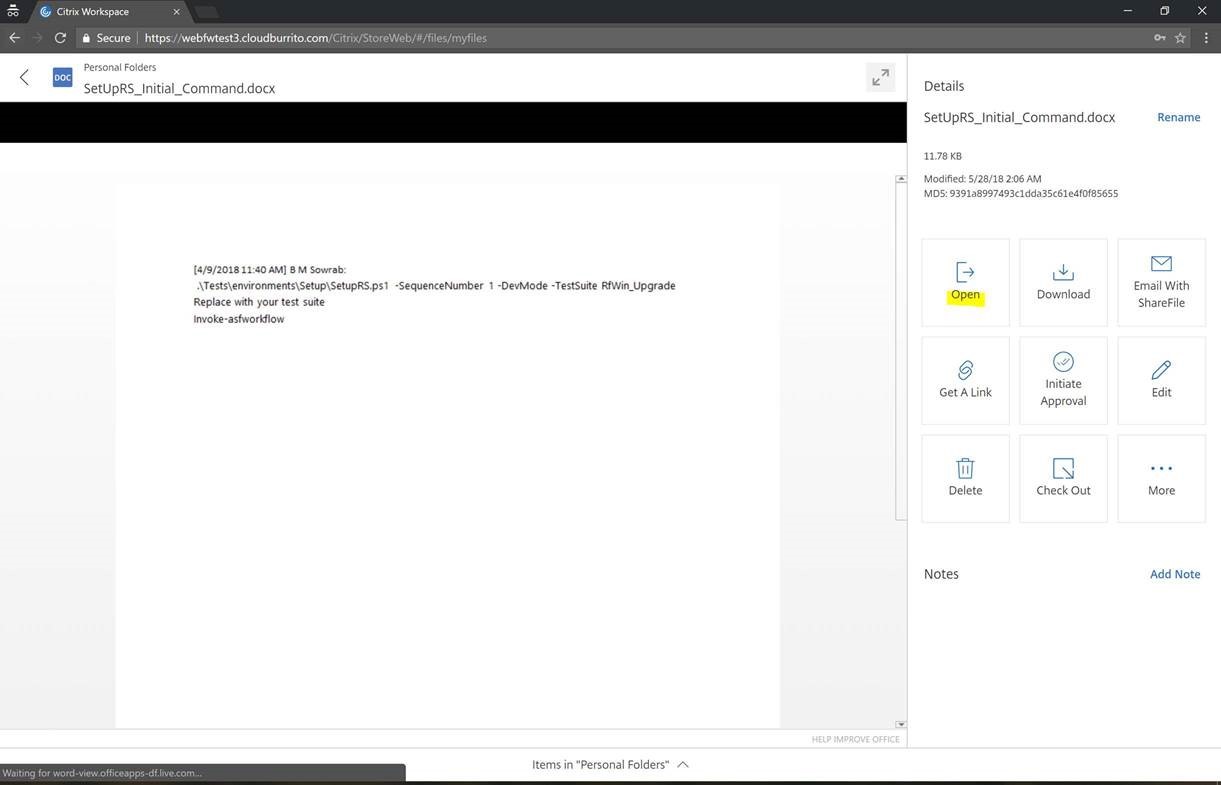
4. 保存更改并关闭选项卡以退出编辑模式。